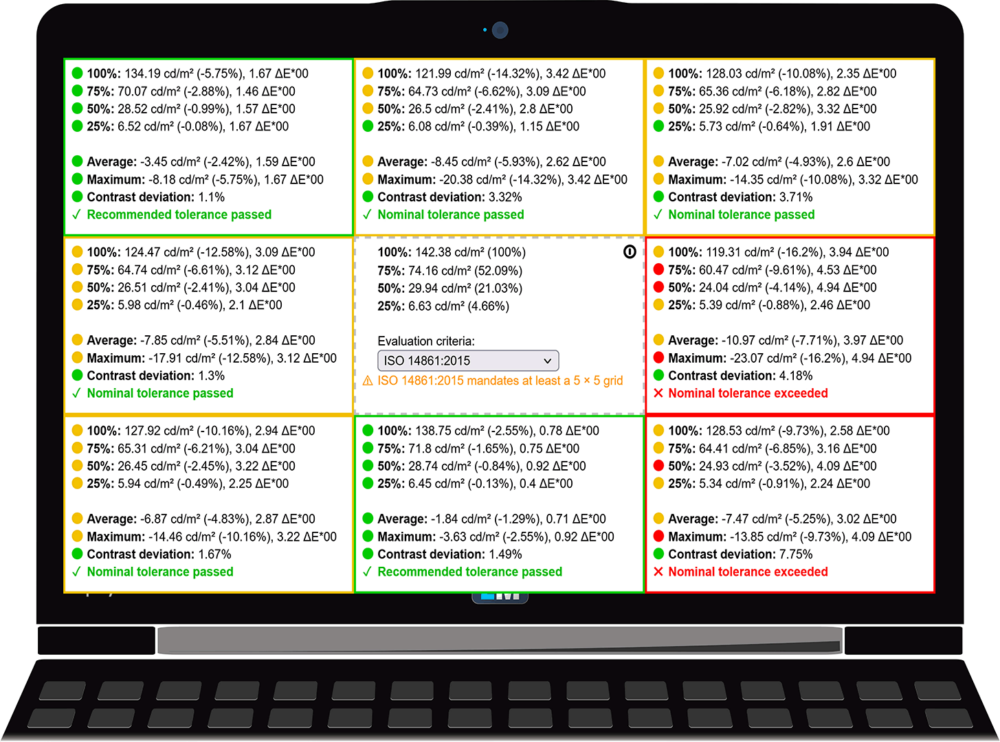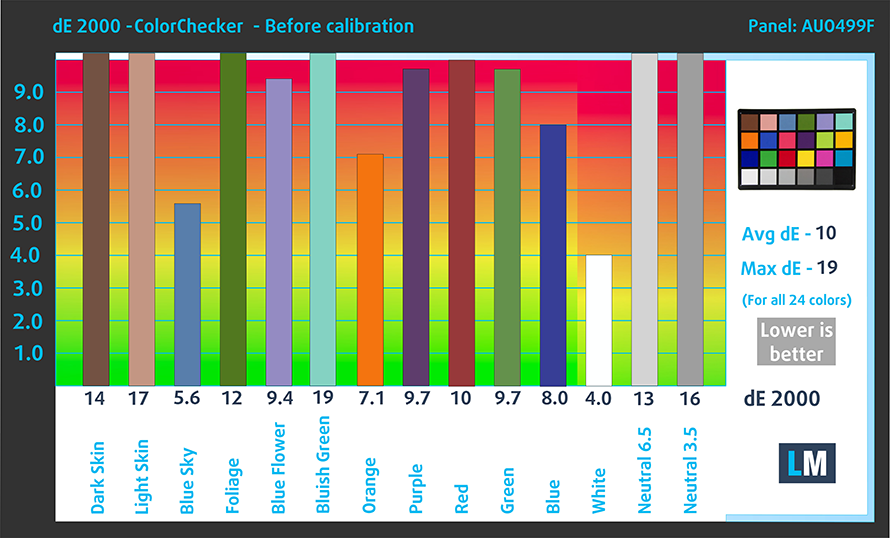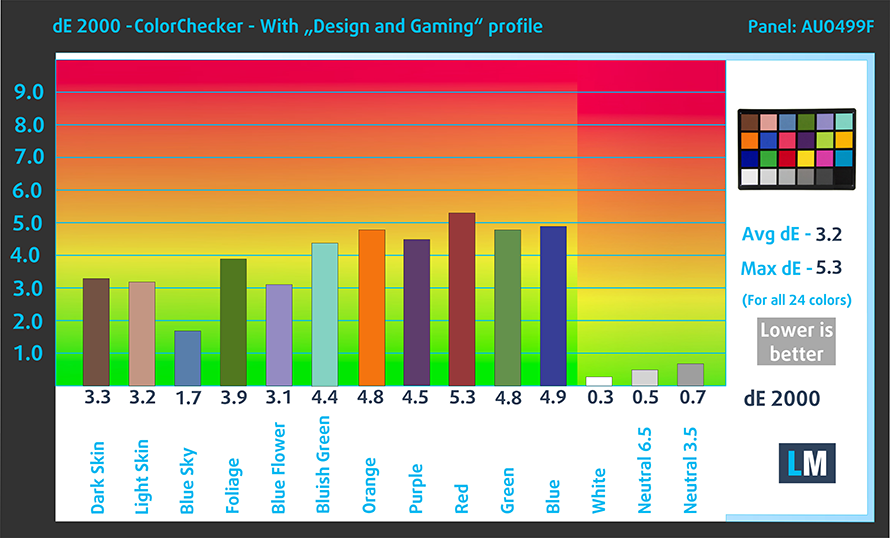Die Chancen stehen gut, dass das HP 15 eines der ersten Notebooks ist, das auftaucht, wenn man nach einem preiswerten Notebook sucht. In der Tat ist sein Preisschild für viele sehr verlockend, und das ist natürlich der Grund für seine Beliebtheit. Auf der anderen Seite hat HP nicht genug getan, um das Gerät in der Öffentlichkeit bekannter zu machen, und wir haben das Gefühl, dass die Leute mit den Lenovo IdeaPads und Dell Inspirons da draußen besser vertraut sind.
Die Chancen stehen gut, dass das HP 15 eines der ersten Notebooks ist, das auftaucht, wenn man nach einem preiswerten Notebook sucht. In der Tat ist sein Preisschild für viele sehr verlockend, und das ist natürlich der Grund für seine Beliebtheit. Auf der anderen Seite hat HP nicht genug getan, um das Gerät in der Öffentlichkeit bekannter zu machen, und wir haben das Gefühl, dass die Leute mit den Lenovo IdeaPads und Dell Inspirons da draußen besser vertraut sind.
Sogar das hauseigene HP 250 scheint für einige Nutzer besser geeignet zu sein, obwohl es praktisch dasselbe bietet. Nun, heute haben wir ein sehr merkwürdiges Gerät in den Händen. Wir haben eines der am besten ausgestatteten Modelle des HP 15 (15-dw4000) gekauft. Es hat einen Core i7-1255U Prozessor und eine NVIDIA GeForce MX550 Grafikkarte. Auf der einen Seite macht es keinen Sinn, den Preis für das Maximalmodell zu zahlen, wenn man trotzdem die Kostenreduzierung der Low-Tier-Versionen in Kauf nehmen muss.
Dennoch ist es wahrscheinlich das günstigste Gerät mit diesen Spezifikationen. Für uns ist es wichtiger, wie das Gerät die Vorteile der großartigen Hardware, mit der es ausgestattet ist, nutzen wird.
Sie können die Preise und Konfigurationen in unserem Specs System überprüfen: https://laptopmedia.com/series/hp-15-15-dw4000/
Contents
Datenblatt
- HDD/SSD
- bis zu 8000GB SSD
- M.2 Slot
- 1x 2280 M.2 NVMe slot Siehe Foto
- RAM
- up to 64GB
- OS
- Windows 11 Pro, Windows 11 Home, No OS
- Batterie
- 41Wh, 3-cell
- Gehäuse Material
- Plastic / Polycarbonate
- Abmessungen
- 358 x 242 x 19 mm (14.09" x 9.53" x 0.75")
- Gewicht
- 1.70 kg (3.7 lbs)
- Ports und Konnektivität
- 2x USB Type-A
- 3.2 Gen 1 (5 Gbps)
- 1x USB Type-C
- 3.2 Gen 1 (5 Gbps)
- HDMI
- 1.4b
- Kartenleser
- SD, SDHC, SDXC
- Ethernet LAN
- 10, 100, 1000 Mbit/s
- Wi-Fi
- 802.11ax
- Bluetooth
- 5.2
- Audio-Buchse
- 3.5mm Combo Jack
- Merkmale
- Fingerabdruckleser
- optional
- Web-Kamera
- HD TrueVision with temporal noise reduction
- Beleuchtete Tastatur
- optional
- Mikrofon
- Dual Array Digital Microphones
- Lautsprecher
- Dual Speakers
- Optisches Laufwerk
- Sicherheitsschlitz
Alle HP 15 (15-dw4000) Konfigurationen
Was ist in der Verpackung?
Es überrascht nicht, dass die Verpackung nicht mehr als ein paar Papierhandbücher und ein 65-W-Ladegerät enthält.
Design und Konstruktion
Sobald wir das Notebook aus der Verpackung genommen haben, haben wir etwas sehr Ähnliches gespürt. Es ist weitgehend identisch mit dem HP 15 (15-dw1000), das wir vor ein paar Jahren getestet haben. Sein Gehäuse besteht vollständig aus Kunststoff. Die Verarbeitungsqualität ist allerdings nicht überragend. Wir haben festgestellt, dass sich der Deckel beim Drehen stark biegt.
Während die Basis etwas stabiler ist, erzeugt sie einige unheimliche Geräusche, wenn man versucht, sie genauso zu behandeln wie den Deckel. Positiv ist, dass das Notebook mit 1,70 kg ziemlich leicht ist, während das Profil 19 mm misst.
Der Deckel des HP 15 (15-dw4000) lässt sich nicht mit einer Hand öffnen, aber die Scharniere fühlen sich ehrlich gesagt ziemlich glatt an. Die Ränder rund um das Display sind im Allgemeinen dünn, wobei die Ober- und Unterseite etwas zu dick sind. Oberhalb des matten Panels befindet sich eine Kamera mit HD-Auflösung.
Als Nächstes haben wir den Sockel, der den Lautsprechergrill beherbergt. Darunter befindet sich die Tastatur, die durch die Power-Taste getrennt ist. Leider gibt es bei unserem Gerät keine Hintergrundbeleuchtung. Der Tastenhub ist ziemlich groß, aber die Rückmeldung ist etwas weich, und oft ist ein metallisches Geräusch zu hören, als ob die Tastenkappen nicht fest mit ihrem Mechanismus verbunden wären. Positiv ist, dass man einen NumPad-Bereich erhält.
Leider ist das Touchpad nicht besser. Es hat eine Kunststoffoberfläche, die uns mit gemischten Gefühlen zurücklässt. Außerdem ist die Abtastung nicht die beste, aber auch nicht schlecht. Was jedoch schlecht ist, sind die beiden dedizierten Tasten. Sie haben einen kurzen Hub, ein seltsames Feedback und benötigen viel Kraft, um überhaupt einen Klick zu registrieren.
Auf der Unterseite sehen wir nur das Lüftungsgitter. Die kühle Luft wird dann durch den Kühlkörper erwärmt und durch eine Öffnung auf der Rückseite des Laptops abgeleitet.
Anschlüsse
Auf der linken Seite befinden sich ein LAN-Anschluss, ein HDMI 1.4b-Anschluss sowie ein USB Typ-C 3.2 (Gen. 1) Anschluss und eine Audiobuchse. Auf der rechten Seite befinden sich der Stromanschluss, zwei USB Typ-A 3.2 (Gen. 1) Anschlüsse und ein SD-Kartenleser. Leider kann der USB-Typ-C-Anschluss nur für die Datenübertragung genutzt werden.
Demontage, Upgrade-Optionen und Wartung
Um an die Innereien des Notebooks zu gelangen, müssen Sie die beiden Gummifüße entfernen. Lösen Sie dann alle 7 Kreuzschlitzschrauben, die Sie sehen, und hebeln Sie die Bodenplatte mit einem Kunststoffwerkzeug auf. Für den letzten Schritt müssen Sie den Deckel des Notebooks leicht öffnen.
Dieses Gerät ist mit einem recht kleinen 41-Wh-Akku ausgestattet. Er reicht für weniger als 7 Stunden Webbrowsing oder etwa 5 Stunden und 30 Minuten Videowiedergabe. Sie können ihn durch Lösen von 4 Kreuzschlitzschrauben entfernen.
Zum Glück gibt es zwei SODIMM-Steckplätze, die im Dual-Channel-Modus arbeiten und bis zu 64 GB DDR4-RAM unterstützen. Als Speichermedium gibt es einen M.2-PCIe-x4-Steckplatz, der nur Gen-3-Laufwerke unterstützt. Darüber hinaus gibt es einen 2,5-Zoll-SATA-Laufwerksschacht ohne das erforderliche Montagezubehör.
Die Kühlung besteht aus einer einzelnen Chonky Heatpipe, einem langen Kühlkörper und einem Lüfter. Zusätzlich sind auf dem Grafikspeicher und den VRMs Wärmespreizer angebracht.
Display-Qualität
Das HP 15 (15-dw4000) ist mit einem Full HD TN-Panel mit der Modellnummer AUO AUO499F ausgestattet. Seine Diagonale beträgt 15,6″ (39,62 cm), und die Auflösung beträgt 1920 х 1080 Pixel. Das Bildschirmverhältnis ist 16:9, die Pixeldichte beträgt – 142 ppi und der Abstand 0,18 х 0,18 mm. Der Bildschirm verwandelt sich in Retina, wenn er aus einer Entfernung von 60 cm oder mehr betrachtet wird (ab dieser Entfernung hört das Auge auf, die einzelnen Pixel zu unterscheiden, und es ist normal, einen Laptop zu betrachten).
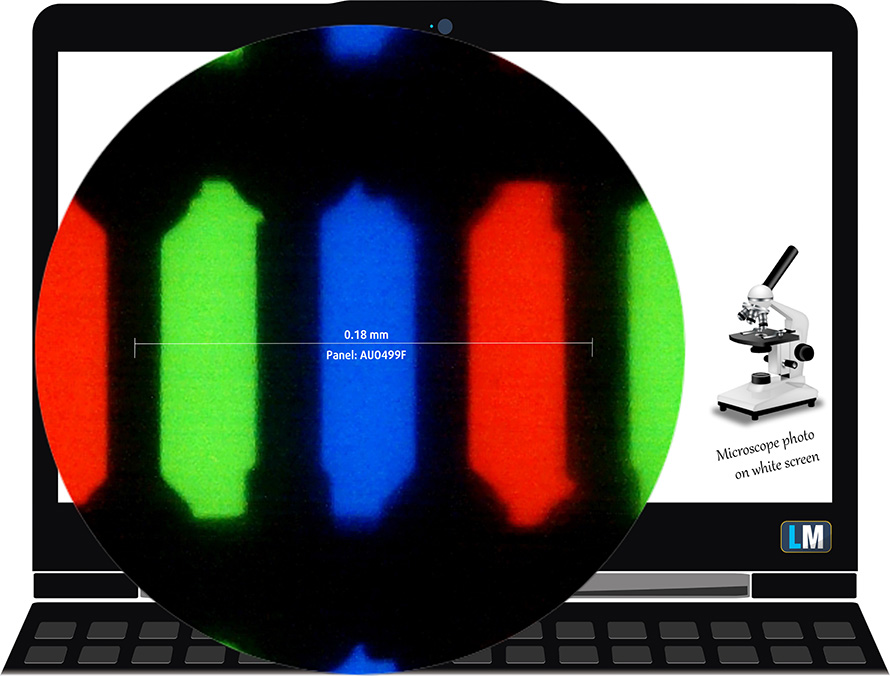
Wie von einem TN-Panel zu erwarten, sind die Betrachtungswinkel schrecklich. Wir bieten Bilder mit 45° an, um die Bildqualität zu beurteilen.

Außerdem ein Video mit fixiertem Fokus und Belichtung.
Die gemessene maximale Helligkeit von 244 nits in der Mitte des Bildschirms und 220 nits als Durchschnitt für den gesamten Bereich, mit einer maximalen Abweichung von 16 %. Die korrelierte Farbtemperatur auf einem weißen Bildschirm beträgt 6760 K – etwas kälter als der optimale Wert für den sRGB-Standard von 6500 K.
In der Abbildung unten können Sie sehen, wie das Display unter dem Gesichtspunkt der Gleichmäßigkeit abschneidet. Mit anderen Worten, der Lichtaustritt aus der Lichtquelle.
Werte von dE2000 über 4,0 sollten nicht vorkommen, und dieser Parameter ist einer der ersten, den Sie überprüfen sollten, wenn Sie beabsichtigen, das Notebook für farbempfindliche Arbeiten zu verwenden. Das Kontrastverhältnis ist niedrig – 450:1.
Um sicherzustellen, dass wir auf derselben Seite stehen, möchten wir Ihnen eine kleine Einführung in den sRGB-Farbraum und Adobe RGB geben. Zunächst einmal gibt es das CIE 1976 Uniform Chromaticity Diagram, das das für das menschliche Auge sichtbare Farbspektrum darstellt und Ihnen eine bessere Vorstellung von der Abdeckung des Farbraums und der Farbgenauigkeit gibt.
Innerhalb des schwarzen Dreiecks sehen Sie die Standardfarbskala (sRGB), die von Millionen von Menschen bei HDTV und im Internet verwendet wird. Der Adobe RGB-Farbraum wird in professionellen Kameras, Monitoren usw. für den Druck verwendet. Im Grunde genommen werden die Farben innerhalb des schwarzen Dreiecks von allen verwendet, und dies ist der wesentliche Teil der Farbqualität und Farbgenauigkeit eines Mainstream-Notebooks.
Wir haben jedoch auch andere Farbräume wie den berühmten DCI-P3-Standard, der von Filmstudios verwendet wird, sowie den digitalen UHD-Standard Rec.2020 berücksichtigt. Rec.2020 ist jedoch noch Zukunftsmusik, und es ist schwierig, dass heutige Displays diesen Standard gut abdecken. Wir haben auch die sogenannte Michael Pointer-Farbskala oder Pointer-Farbskala einbezogen, die die Farben repräsentiert, die in der Natur jeden Tag um uns herum vorkommen.
Die gelbe gepunktete Linie zeigt die Farbraumabdeckung des HP 15 (15-dw4000).
Sein Display deckt 50 % des sRGB/ITU-R BT.709 (Web/HDTV-Standard) in CIE1976 ab.
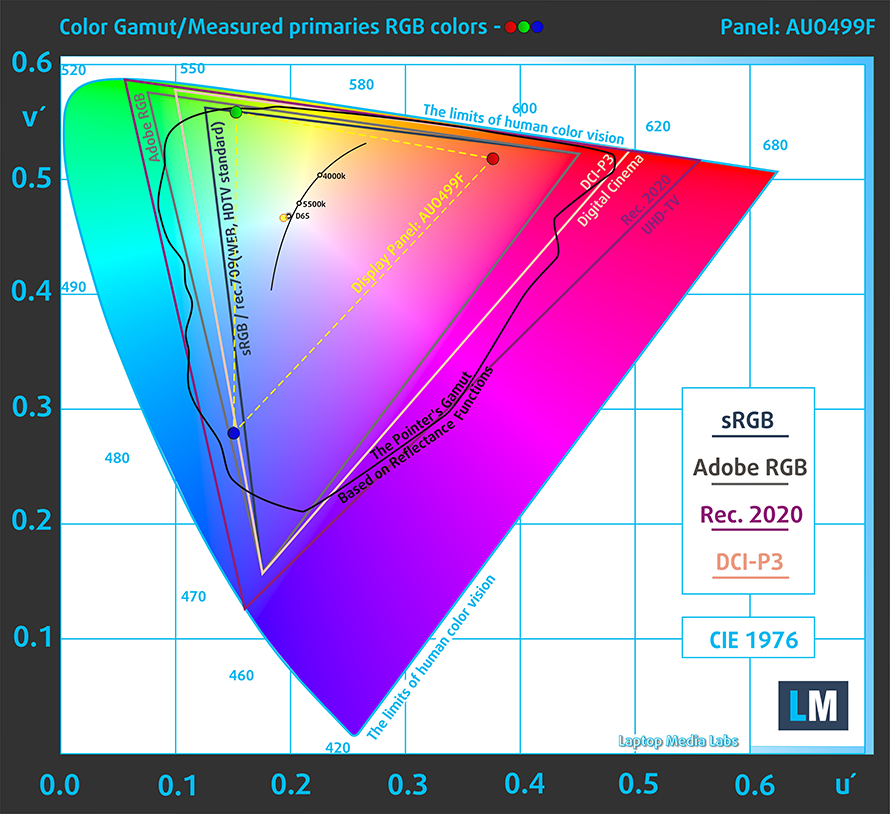
Unser Profil “Design und Gaming” bietet eine optimale Farbtemperatur (6500K) bei 140 cd/m2 Luminanz und sRGB-Gamma-Modus.
Wir haben die Genauigkeit des Bildschirms mit 24 häufig verwendeten Farben wie helle und dunkle menschliche Haut, blauer Himmel, grünes Gras, Orange usw. getestet. Sie können sich die Ergebnisse im Werkszustand und mit dem Profil “Design und Gaming” ansehen.
Unten können Sie die Ergebnisse des HP 15 (15-dw4000) mit den Standardeinstellungen (links) und mit dem Profil “Gaming and Web design” (rechts) vergleichen.
Die nächste Abbildung zeigt, wie gut das Display in der Lage ist, wirklich dunkle Teile eines Bildes wiederzugeben, was beim Ansehen von Filmen oder Spielen bei schwachem Umgebungslicht wichtig ist.
Die linke Seite des Bildes stellt das Display mit den Standardeinstellungen dar, während auf der rechten Seite das Profil “Gaming and Web Design” aktiviert ist. Auf der horizontalen Achse finden Sie die Graustufen und auf der vertikalen Achse die Leuchtdichte des Bildschirms. Anhand der beiden Diagramme unten können Sie leicht selbst überprüfen, wie Ihr Bildschirm mit den dunkelsten Nuancen umgeht, aber bedenken Sie, dass dies auch von den Einstellungen Ihres aktuellen Bildschirms, der Kalibrierung, dem Blickwinkel und den Umgebungslichtbedingungen abhängt.
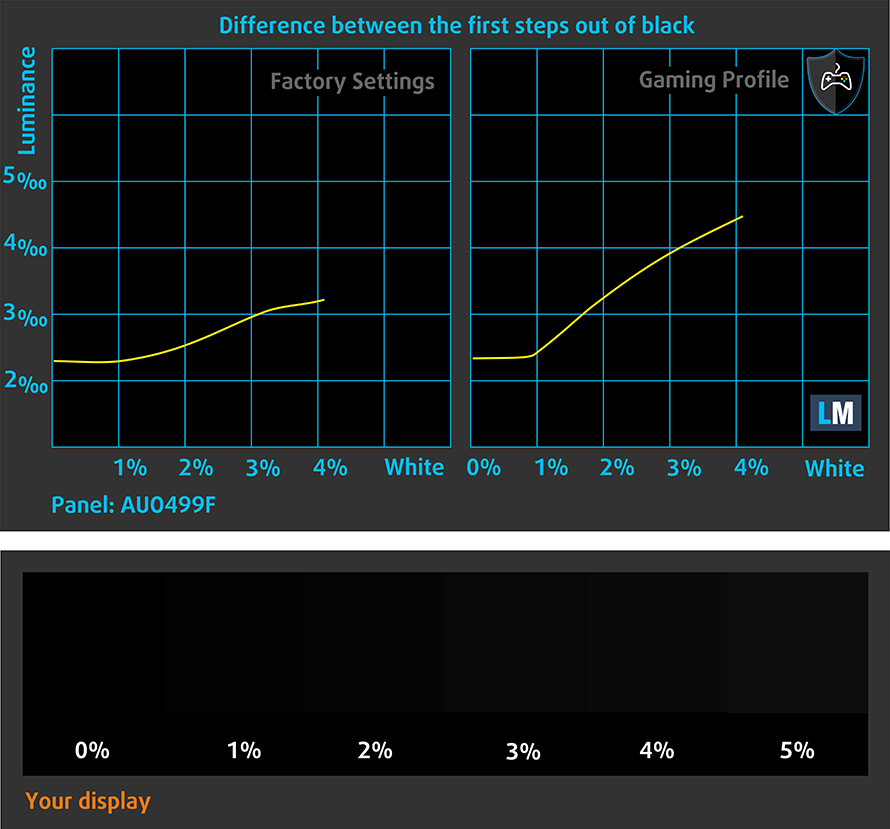
Reaktionszeit (Gaming-Fähigkeiten)
Wir testen die Reaktionszeit der Pixel mit der üblichen “Schwarz-zu-Weiß”- und “Weiß-zu-Schwarz”-Methode von 10 % auf 90 % und umgekehrt.
Wir haben Fall Time + Rise Time = 9 ms aufgezeichnet.
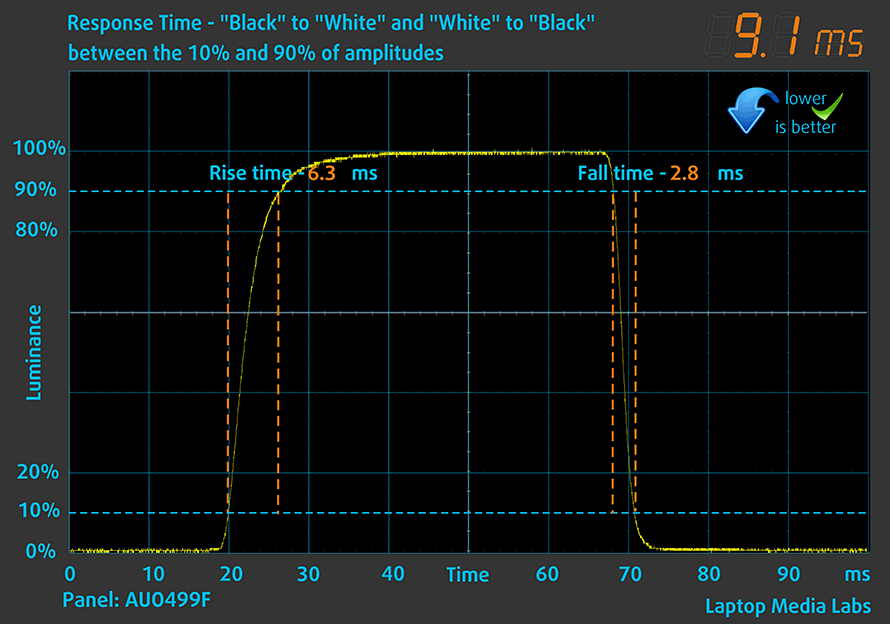
PWM (Bildschirmflimmern)
Die Pulsweitenmodulation (PWM) ist eine einfache Methode zur Steuerung der Bildschirmhelligkeit. Wenn Sie die Helligkeit verringern, wird die Lichtintensität der Hintergrundbeleuchtung nicht verringert, sondern von der Elektronik mit einer für das menschliche Auge nicht wahrnehmbaren Frequenz aus- und eingeschaltet. Bei diesen Lichtimpulsen ändert sich das Zeitverhältnis zwischen Licht und Nicht-Licht, während die Helligkeit unverändert bleibt, was für Ihre Augen schädlich ist. Mehr darüber können Sie in unserem Artikel über PWM lesen.
Das HP 15 (15-dw4000) verwendet kein PWM für die Helligkeitseinstellung. Das macht es in dieser Hinsicht für lange Arbeitsperioden angenehm.

Emission von blauem Licht
Die Installation unseres Health-Guard-Profils eliminiert nicht nur PWM, sondern reduziert auch die schädlichen Blaulicht-Emissionen, während die Farben des Bildschirms wahrnehmungsgetreu bleiben. Wenn Sie mit blauem Licht nicht vertraut sind, lautet die Kurzfassung: Emissionen, die sich negativ auf Ihre Augen, Ihre Haut und Ihren gesamten Körper auswirken. Weitere Informationen dazu finden Sie in unserem Artikel über Blaues Licht.
Messung des Glanzgrades
Glänzend beschichtete Displays sind bei starkem Umgebungslicht manchmal unangenehm. Wir zeigen den Reflexionsgrad auf dem Bildschirm des betreffenden Laptops, wenn der Bildschirm ausgeschaltet ist und der Messwinkel 60° beträgt (in diesem Fall beträgt das Ergebnis 66,2 GU).

Kaufen Sie unsere Profile
Da unsere Profile für jedes einzelne Displaymodell maßgeschneidert sind, ist dieser Artikel und das dazugehörige Profilpaket für HP 15 (15-dw4000) Konfigurationen mit 15,6″ FHD (TN, 1920 x 1080) AUO AUO499F gedacht.
*Sollten Sie Probleme beim Herunterladen der gekauften Datei haben, versuchen Sie, den Link, den Sie per E-Mail erhalten, mit einem anderen Browser zu öffnen. Wenn das Download-Ziel eine .php-Datei statt eines Archivs ist, ändern Sie die Dateierweiterung in .zip oder kontaktieren Sie uns unter [email protected].
Weitere Informationen zu den Profilen finden Sie HIER.
Mit dem Kauf von LaptopMedia-Produkten erhalten Sie nicht nur effiziente und gesundheitsschonende Profile, sondern Sie unterstützen auch die Entwicklung unserer Labore, in denen wir Geräte testen, um möglichst objektive Testberichte zu erstellen.

Büroarbeit
Office Work sollte vor allem von Benutzern verwendet werden, die die meiste Zeit mit dem Betrachten von Textstücken, Tabellen oder einfach nur mit dem Surfen verbringen. Dieses Profil zielt darauf ab, durch Beibehaltung einer flachen Gammakurve (2,20), einer nativen Farbtemperatur und wahrnehmungsgerechten Farben eine bessere Deutlichkeit und Klarheit zu liefern.

Design und Spiele
This profile is aimed at designers who work with colors professionally, and for games and movies as well. Design and Gaming takes display panels to their limits, making them as accurate as possible in the sRGB IEC61966-2-1 standard for Web and HDTV, at white point D65.

Gesundheitsschutz
Health-Guard eliminiert die schädliche Pulsweitenmodulation (PWM) und reduziert das negative blaue Licht, das unsere Augen und unseren Körper beeinflusst. Da er für jedes Panel maßgeschneidert ist, schafft er es, die Farben wahrnehmungsgetreu zu halten. Health-Guard simuliert Papier, so dass der Druck auf die Augen stark reduziert wird.
Erhalten Sie alle 3 Profile mit 33% Rabatt
Ton
Die Lautsprecher des HP 15 (15-dw4000) produzieren einen Klang mit ausreichender Lautstärke, aber nicht sehr tief. Dennoch sind die tiefen, mittleren und hohen Töne frei von Abweichungen, was gut ist.
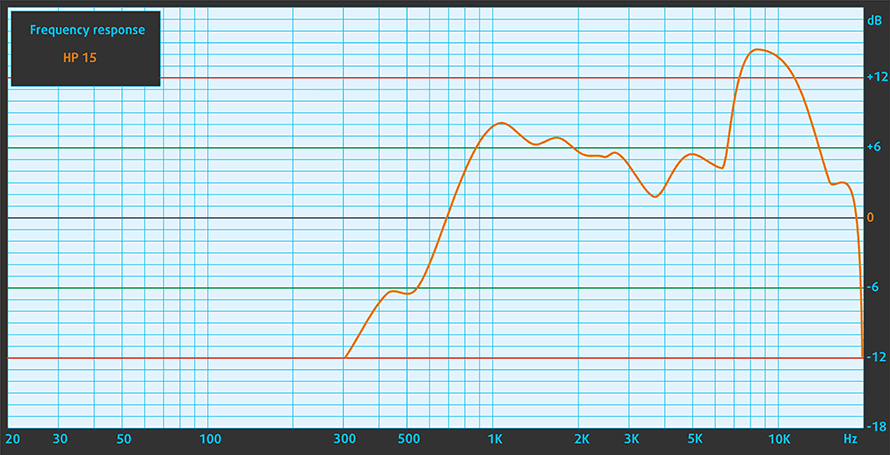
Treiber
Alle Treiber und Dienstprogramme für dieses Notebook finden Sie hier: https://support.hp.com/us-en/drivers/selfservice/hp-laptop-pc-15-dw4000/2101006256
Akku
Nun führen wir die Akkutests durch, wobei die Einstellung ” Bessere Leistung ” von Windows aktiviert ist, die Bildschirmhelligkeit auf 120 nits eingestellt ist und alle anderen Programme außer dem, mit dem wir das Notebook testen, ausgeschaltet sind. Hier hielt der 41-Wh-Akku 6 Stunden und 40 Minuten beim Surfen im Internet oder 5 Stunden und 25 Minuten bei der Videowiedergabe durch.
Um reale Bedingungen zu simulieren, haben wir unser eigenes Skript zum automatischen Durchsuchen von über 70 Websites verwendet.



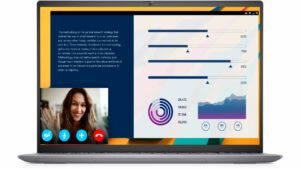


Für jeden Test dieser Art verwenden wir das gleiche Video in HD.



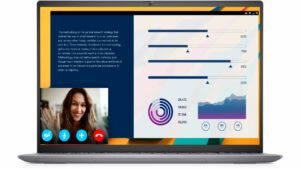


CPU-Optionen
Dieses Gerät ist in Konfigurationen mit dem Core i3-1215U, Core i5-1235U oder Core i7-1255U erhältlich.
Die Ergebnisse stammen aus dem Cinebench R23 CPU-Test (je höher die Punktzahl, desto besser)
Die Ergebnisse stammen aus unserem Photoshop-Benchmark-Test (je niedriger die Punktzahl, desto besser)
GPU-Optionen
Zusätzlich zur integrierten Grafikkarte können Sie die NVIDIA GeForce MX550 mit 2 GB GDDR6-VRAM wählen.
Die Ergebnisse stammen aus dem 3DMark: Time Spy (Graphics) Benchmark (je höher die Punktzahl, desto besser)
Die Ergebnisse stammen aus dem 3DMark: Fire Strike (Grafik) Benchmark (je höher die Punktzahl, desto besser)
Die Ergebnisse stammen aus dem 3DMark: Wild Life Benchmark (je höher die Punktzahl, desto besser)
Die Ergebnisse stammen aus dem Unigine Superposition Benchmark (je höher die Punktzahl, desto besser)
Gaming-Tests
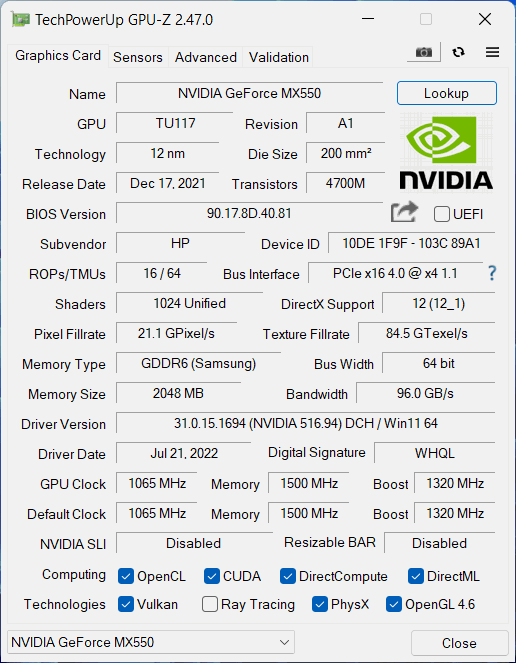

| CS:GO | HD 1080p, Niedrig(Einstellungen prüfen) | HD 1080p, Mittel (Einstellungenprüfen) | HD 1080p, MAX(Einstellungen prüfen) |
|---|---|---|---|
| Durchschnittliche FPS | 249 fps | 44 fps | 33 fps |

| DOTA 2 | HD 1080p, Niedrig(Einstellungen prüfen) | HD 1080p, Normal(Einstellungen prüfen) | HD 1080p, Hoch(Einstellungen prüfen) |
|---|---|---|---|
| Durchschnittliche FPS | 144 fps | 118 fps | 22 fps |
Temperaturen und Komfort
Maximale CPU-Last
Bei diesem Test werden die CPU-Kerne zu 100 % ausgelastet, wobei ihre Frequenzen und die Chiptemperatur überwacht werden. Die erste Spalte zeigt die Reaktion des Computers auf eine kurze Belastung (2-10 Sekunden), die zweite Spalte simuliert eine ernsthafte Aufgabe (zwischen 15 und 30 Sekunden), und die dritte Spalte ist ein guter Indikator dafür, wie gut das Notebook für lange Belastungen wie Video-Rendering geeignet ist.
Durchschnittliche P-Kern-Frequenz; Durchschnittliche E-Kern-Frequenz; CPU-Temperatur; Paketleistung
| Intel Core i7-1255U (15W TDP) | 0:02 – 0:10 Sek. | 0:15 – 0:30 Sek. | 10:00 – 15:00 min |
|---|---|---|---|
| HP 15 (15-dw4000) | 3,19 GHz @ 2,42 GHz @ 69°C @ 40W | 1,90 GHz @ 1,49 GHz @ 57°C @ 17W | 1,91 GHz @ 1,49 GHz @ 56°C @ 17W |
| Lenovo ThinkPad E15 Gen 4 | 3,44 GHz @ 2,63 GHz @ 78°C @ 43W | 2,98 GHz @ 2,24 GHz @ 75°C @ 36W | 2,15 GHz @ 1,57 GHz @ 70°C @ 23W |
| MSI Modern 15 (B12M) | 3,63 GHz @ 2,68 GHz @ 78°C @ 44W | 3,63 GHz @ 2,65 GHz @ 86°C @ 44W | 3,26 GHz @ 2,40 GHz @ 85°C @ 35W |
Dieses Gerät mag es nicht besonders, wenn man es stört. Sobald man 10 Sekunden in den Test einsteigt, sinken alle Frequenzen auf unter 2,00 GHz und bleiben bis zum Ende des Torture-Tests auf diesem Niveau. Wie Sie sehen können, war die Kühlung nicht einmal in der Nähe ihrer maximalen thermischen Kapazität.
Spiele unter realen Bedingungen
| NVIDIA GeForce MX550 | GPU-Frequenz/ Kerntemperatur (nach 2 Minuten) | GPU-Frequenz/Kerntemperatur (nach 30 Minuten) | GPU-Frequenz/ Kerntemperatur (Max. Lüfter) |
|---|---|---|---|
| HP 15 (15-dw4000) | 1309 MHz @ 73°C @ 30W | 300 MHz @ 55°C @ 16W | – |
| Lenovo ThinkPad T16 Gen 1 | 1245 MHz @ 73°C @ 30W | 1277 MHz @ 77°C @ 30W | – |
| Dell Latitude 15 5531 | 1517 MHz @ 74°C @ 35W | 1529 MHz @ 75°C @ 35W | – |
Leider gilt dasselbe auch für die Grafikkarte. Sobald die Temperatur 73°C erreicht, verlässt die MX550 das Leben und die Seele, und sie beginnt mit 300 MHz zu arbeiten. Das bedeutet, dass Sie nicht in der Lage sein werden, Spiele für längere Zeit zu spielen.
Spielkomfort
Angesichts der oben genannten Informationen ist es nicht verwunderlich, dass das Notebook bei langen “Gaming”-Sitzungen ziemlich leise ist und die maximale Temperatur der Tastatur nur 35,4°C beträgt.

Fazit
 Nun, wir müssen sagen, dass die Situation mit der Thermik dieses Geräts durch ein BIOS-Update leicht zu beheben sein sollte. Allerdings ist HP nicht gerade für seine häufigen Updates bekannt, wie ich (Alex hier) aus meiner persönlichen Erfahrung mit einem Omen-Laptop bestätigen kann.
Nun, wir müssen sagen, dass die Situation mit der Thermik dieses Geräts durch ein BIOS-Update leicht zu beheben sein sollte. Allerdings ist HP nicht gerade für seine häufigen Updates bekannt, wie ich (Alex hier) aus meiner persönlichen Erfahrung mit einem Omen-Laptop bestätigen kann.
Eine Sache, die Sie jedoch nicht tun sollten, ist, ein Produkt mit dem Versprechen zu kaufen, dass ein Problem in der Zukunft behoben oder gepatcht wird. Aus diesem Grund raten wir Ihnen, das HP 15 (15-dw4000) nicht zu kaufen. Zumindest im Moment. Ein Gerät zu einem ähnlichen Preis wäre das MSI Modern 15 (B12M), das Ihnen die gesamte Leistung bietet, die Sie benötigen, wenn nicht sogar mehr.
Lassen Sie uns dennoch zusammenfassen, was wir sonst noch über dieses Notebook erfahren haben. Eines der guten Dinge ist die Auswahl an Anschlüssen. Im Inneren befinden sich zwei SODIMM-Steckplätze für den Arbeitsspeicher, ein M.2-PCIe-x4-Steckplatz für den Speicher und ein SATA-Laufwerksschacht, obwohl das für den Anschluss eines Laufwerks erforderliche Zubehör nicht im Lieferumfang enthalten ist.
Darüber hinaus sind die Anschlüsse an der Außenseite sinnvoll, mit insgesamt drei USB 3.2 (Gen. 1) Anschlüssen – einem Typ-C und zwei Typ-As. Außerdem gibt es einen HDMI 1.4b-Anschluss, einen LAN-Anschluss und einen SD-Kartenleser.
Das Display des HP 15 (15-dw4000) in der von uns getesteten Konfiguration verfügt über ein TN-Panel mit einer 1080p-Auflösung, schnellen Pixel-Reaktionszeiten und einer flackerfreien Hintergrundbeleuchtung. Leider hat es enge Blickwinkel, ein niedriges Kontrastverhältnis und deckt nur 50 % der sRGB-Farbskala ab. In Anbetracht des niedrigen Preises moderner IPS-Panels heutzutage ist es unserer Meinung nach ein großer Fehler, ein Gerät mit einem TN-Display zu kaufen.
Andere Dinge, die uns nicht gefallen haben, sind die beiden Eingabegeräte. Die Tastatur ist etwas klapprig, während das Touchpad bestenfalls durchschnittlich ist und die dedizierten Tasten eine Schande für die Gemeinschaft der dedizierten Tasten sind.
Nun, heute haben wir gelernt, dass man ein Notebook nicht immer nach den technischen Daten kaufen sollte. Hersteller können in die Irre führen, und ehrlich gesagt ist es einfach enttäuschend, wenn man so weit von dem abweicht, was man erwartet. Wir sind uns ziemlich sicher, dass HP bereits an einer Lösung für dieses Problem arbeitet, aber das Gerät hätte nicht auf den Markt kommen dürfen.
Sie können die Preise und Konfigurationen in unserem Specs System überprüfen: https://laptopmedia.com/series/hp-15-15-dw4000/
Pros
- 2x SODIMM + 1x M.2 PCIe x4 + 1x 2,5-Zoll-SATA-Laufwerksschacht
- SD-Kartensteckplatz
- Keine PWM (AUO AUO499F)
Cons
- Deckt nur 52% von sRGB ab (AUO AUO499F)
- Enge Blickwinkel und geringes Kontrastverhältnis (AUO AUO499F)
- USB Typ-C wird nur für die Datenübertragung genutzt
- Schlechtes Wärmemanagement, was zu geringer Leistung führt
- Unbefriedigende Verarbeitungsqualität
- Touchpad-Tasten sind unkomfortabel